构建虚拟主机
虚拟web主机
- 在同一台服务器中运行多个Web站点,其中每-一个站点并不独立
- 占用一台真正的计算机
httpd支持的虚拟主机类型
- 基于域名的虚拟主机
- 基于IP地址的虚拟主机
- 基于端口的虚拟主机
三种方式去访问
1,IP相同,端口相同
2,IP不同,端口相同
3,IP相同,端口不同
构建虚拟主机——基于域名
应用示例
- 构建2个虚拟Web站点
www.kgc.com , IP地址为173.17.17.11
www.kcce.com,IP地址为173.17.17.11 - 在浏览器中访问这两个域名时, 分别显示不同的内容
添加虚拟主机配置
<VirtualHost *:80>
DocumentRoot "/var/www/html/aaa"
ServerName www.aaa.com
ErrorLog "logs/www.aaa.com.erro_log"
CustomLog "logs/www.aaa.com.access_log" common
<Directory "/var/www/html">
Require all granted
</Directory>
</VirtualHost>
实验:虚拟主机之域名
1,安装dns包和httpd
yum install bind httpd -y
2,改dns的三个配置文件
(1)vim /etc/namend.conf

(2)vim /etc/namend.rfc1912.zones

(3)cd /var/named
cp -p named.localhost accp.com.zone
vim accp.zone

cp -p accp.com.zone kgc.com.zone

3,在cond添加扩展配置文件,在扩展配置文件中添加配置文件

vim vhost.conf

4,去站点添加accp和kgc

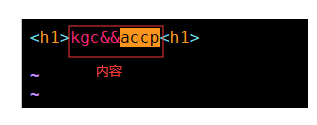
5,去主配置文件里面,最后一行插入命令

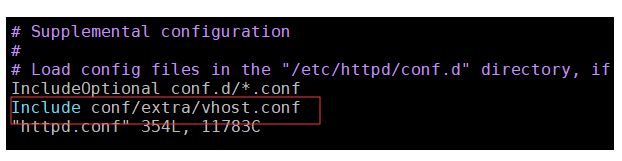
6,调试pc机


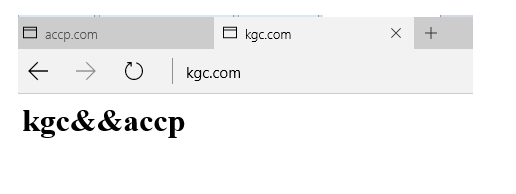
实验:虚拟主机之端口
1,进入extra文件里面修改vhost.conf

2,到html里面创建kgc02,写入文字
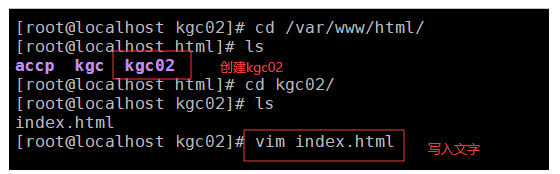
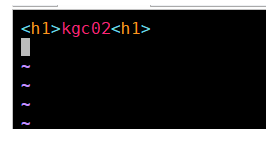
3, vim /etc/httpd/conf/httpd.conf 进入主配置文件
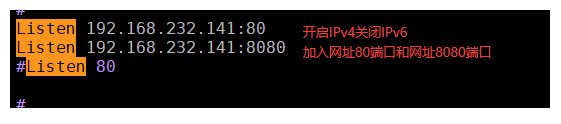
4重启服务


实验:虚拟主机之IP
1,进入extra文件里面修改vhost.conf

2进入html创建accp02,写入文字
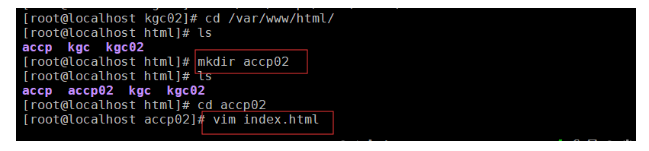
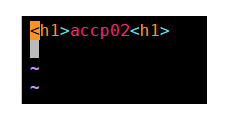
3 vim /etc/httpd/conf/httpd.conf 进入主配置文件
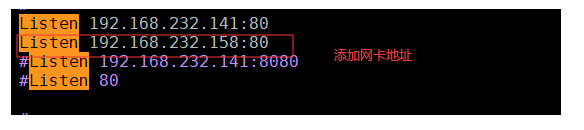
4重启服务



总结:这个实验唯一要注意的地方就是虚拟主机里面的配置文件,思路清晰一般不会出错






















 506
506











 被折叠的 条评论
为什么被折叠?
被折叠的 条评论
为什么被折叠?








